hur man Cascade öppnade fönster i Windows 10
förutom den populära Aero Snap-funktionen stöder Windows 10 ett antal klassiska metoder för att omorganisera öppnade fönster. Dessa inkluderar möjligheten att kaskad fönster, Visa fönster staplade och visa fönster sida vid sida.
när du använder Cascade windows-alternativet i Windows 10 överlappas alla öppnade icke-minimerade fönster ovanpå varandra. Deras titelfält kommer att förbli synliga, så du kommer att kunna byta till ett öppet fönster genom att klicka på dess titelfält. I en multimonitorkonfiguration ändrar detta alternativ endast layouten för windows på skärmen som de är synliga på. Låt oss se hur du använder den här funktionen.
för att cascade windows i Windows 10, gör följande.
- minimera alla öppna fönster som du inte vill kaskadera. Minimerade fönster ignoreras av den här funktionen.
- högerklicka på ett tomt område i aktivitetsfältet för att öppna dess snabbmeny. Så här ser det ut.
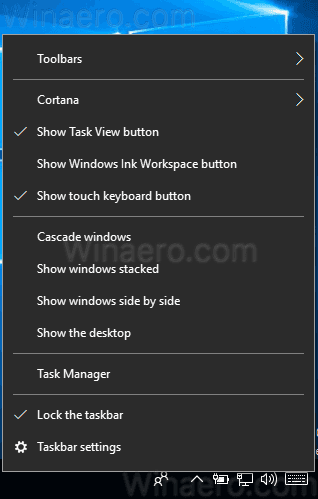
- i den tredje gruppen kommandon uppifrån ser du alternativet ”Cascade windows”. Klicka på den.
Detta är ett exempel på den kaskad fönsterlayouten i Windows 10.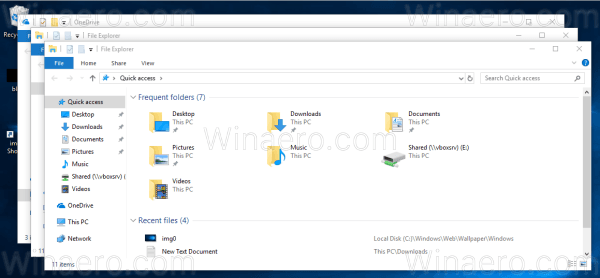
om du klickade på det här snabbmenyalternativet av misstag finns det en snabb metod för att ångra layouten. Högerklicka på aktivitetsfältet igen och välj Ångra Kaskadfönster från snabbmenyn.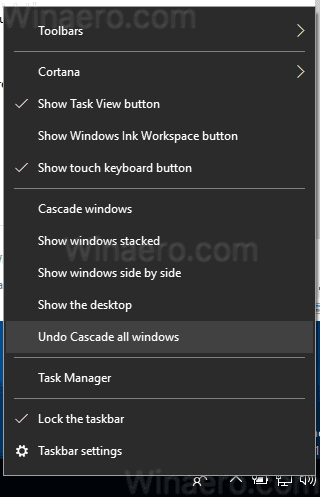
förutom de klassiska alternativen kan du använda ett antal moderna fönsterhanteringsalternativ i Windows 10. Se följande artiklar.
- inaktivera knäppning i Windows 10 men behåll andra utökade fönsterhanteringsalternativ
- så här aktiverar du Aero Peek i Windows 10
- snabbtangenter för att hantera virtuella skrivbord i Windows 10 (uppgiftsvy)
- Ultimate lista över alla Windows-kortkommandon med Win-tangenter
Stöd oss
Winaero är starkt beroende av ditt stöd. Du kan hjälpa Webbplatsen att fortsätta ge dig intressant och användbart innehåll och programvara genom att använda dessa alternativ: